Lasketun kentän lisääminen Excelin pivot-taulukkoon

Tutustu, kuinka voit lisätä lasketun kentän Excelin pivot-taulukkoon ja laskea myynnistä syntyviä palkkioita tehokkaasti.
Word 2016 -dokumenttien kappaleiden tasauksella ei ole mitään tekemistä politiikan kanssa, eikä perusteluilla ole juurikaan tekemistä tekstin kappaleeseen sijoittamisen syiden kanssa. Sen sijaan molemmat termit viittaavat siihen, miltä kappaleen vasen ja oikea reuna näyttävät sivulla. Neljä vaihtoehtoa ovat Vasen, Keski, Oikea ja Täysin tasattu, joista jokainen käsitellään tässä.
Kaikki tasauksen muotoilun komentopainikkeet löytyvät Koti-välilehden Kappale-ryhmästä.
Kappaleen vasen ja oikea puoli asetetaan sivun marginaalien mukaan.
Vasemmanpuoleista tasausta pidetään vakiona, luultavasti mekaanisen kirjoituskoneen ansiosta ja sitä ennen useiden kieliopinopettajien sukupolvien ansiosta, jotka suosivat tekstiä sivun vasemmalle puolelle. Sivun oikea puoli? Ketä kiinnostaa!
Tasaa kappale vasemmalle painamalla Ctrl+L tai napsauttamalla Tasaa vasemmalle -komentopainiketta. Tämän tyyppistä kohdistusta kutsutaan myös repaleeksi oikeaksi.
Kappaleen tasaus vasemmalle on tapa, jolla kumoat muun tyyppiset tasaukset.
Kappaleen keskittäminen asettaa kunkin kappaleen rivin sivun keskelle siten, että rivin oikealle ja vasemmalle puolelle jää yhtä paljon tilaa.
Jos haluat keskittää kappaleen, paina Ctrl+E tai käytä keskikomentopainiketta.
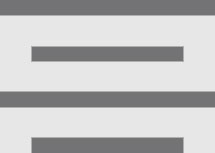
Keskitys on ihanteellinen otsikoille ja yksittäisille tekstiriville. Se on ruma pitkille kappaleille ja vaikeuttaa tekstin lukemista.
Voit keskittää yksittäisen sanan rivin keskelle käyttämällä keskivälilehteä.
Vasemman tasauksen peilikuva, tasaus oikealle pitää kappaleen oikean reunan tasaisena. Vasen marginaali on kuitenkin rosoinen. Milloin käytät tämäntyyppistä muotoilua? Oikealle tasatun kappaleen kirjoittaminen tuntuu varmasti hauskalta.
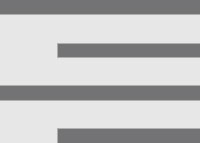
Voit huuhdella tekstiä sivun oikealla puolella painamalla Ctrl+R tai napsauttamalla Tasaa oikealle -komentopainiketta.
Tämän tyyppinen kohdistus tunnetaan myös nimellä repaleinen vasen tai tasainen oikea.
Voit tasata tekstiä oikealle yhdellä rivillä käyttämällä oikealle tasaavaa välilehteä.
Kappaleen molempien puolien rivitys on täysi peruste: kappaleen sekä vasen että oikea puoli ovat siistit ja siistit, samassa tasossa marginaalien kanssa.
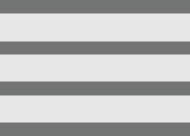
Jos haluat perustella kappalettasi täydellisesti, paina Ctrl+J tai napsauta Tasaa-komentopainiketta.
Sanoma- ja aikakauslehdissä käytetään usein täysin perusteltua kappalemuotoilua, mikä tekee tekstin kapeista sarakkeista helpompia lukea.
Word saa kappaleen kummatkin puolet riviin lisäämällä pieniä ylimääräisiä viipaleita kappaleen sanojen väliin.
Voit kohdistaa tekstiä entistä paremmin aktivoimalla Wordin tavutusominaisuuden: Napsauta Asettelu-välilehteä. Napsauta Tavutus-painiketta ja valitse Automaattinen. Word jakaa pitkät sanat lähellä oikeaa marginaalia tekstin paremman esityksen saavuttamiseksi.
Tutustu, kuinka voit lisätä lasketun kentän Excelin pivot-taulukkoon ja laskea myynnistä syntyviä palkkioita tehokkaasti.
Opi käyttämään Microsoft Teamsia: verkkopohjaista sovellusta, asiakkaana kannettavalla tietokoneella tai pöytätietokoneella tai Teams-mobiilisovellusta älypuhelimella tai tabletilla.
Kuinka estää Microsoft Wordia avaamasta tiedostoja vain luku -tilassa Windowsissa Microsoft Word avaa tiedostot vain luku -tilassa, jolloin niiden muokkaaminen on mahdotonta? Älä huoli, menetelmät ovat alla
Virheiden korjaaminen virheellisten Microsoft Word -asiakirjojen tulostuksessa. Virheet tulostettaessa Word-asiakirjoja, joissa on muuttuneet fontit, sotkuiset kappaleet, puuttuva teksti tai kadonnut sisältö ovat melko yleisiä. Älä kuitenkaan
Jos olet piirtänyt PowerPoint-dioihin esityksen aikana kynää tai korostuskynää, voit tallentaa piirustukset seuraavaa esitystä varten tai poistaa ne, jotta seuraavan kerran näytät ne. Aloitat puhtailla PowerPoint-dioilla. Pyyhi kynä- ja korostuskynäpiirrokset noudattamalla näitä ohjeita: Pyyhi rivit yksi kerrallaan […]
Tyylikirjasto sisältää CSS-tiedostoja, Extensible Stylesheet Language (XSL) -tiedostoja ja kuvia, joita käyttävät ennalta määritetyt sivupohjat, sivuasettelut ja säätimet SharePoint 2010:ssä. CSS-tiedostojen etsiminen julkaisusivuston tyylikirjastosta: Valitse Sivuston toiminnot→ Näytä Kaikki sivuston sisältö. Sivuston sisältö tulee näkyviin. Style-kirjasto sijaitsee […]
Älä hukuta yleisöäsi jättimäisillä numeroilla. Microsoft Excelissä voit parantaa koontinäyttöjesi ja raporttiesi luettavuutta muotoilemalla numerot näyttämään tuhansia tai miljoonia.
Opi käyttämään SharePointin sosiaalisen verkostoitumisen työkaluja, joiden avulla yksilöt ja ryhmät voivat kommunikoida, tehdä yhteistyötä, jakaa ja pitää yhteyttä.
Juliaanisia päivämääriä käytetään usein valmistusympäristöissä aikaleimana ja pikaviitteenä eränumerolle. Tämän tyyppisen päivämääräkoodauksen avulla jälleenmyyjät, kuluttajat ja huoltoedustajat voivat tunnistaa tuotteen valmistusajankohdan ja siten tuotteen iän. Julian-päivämääriä käytetään myös ohjelmoinnissa, armeijassa ja tähtitiedessä. Erilainen […]
Voit luoda verkkosovelluksen Access 2016:ssa. Mikä verkkosovellus sitten on? No, verkko tarkoittaa, että se on verkossa, ja sovellus on vain lyhenne sanoista "sovellus". Mukautettu verkkosovellus on online-tietokantasovellus, jota käytetään pilvestä selaimen avulla. Rakennat ja ylläpidät verkkosovellusta työpöytäversiossa […]








